Za razliku od Windows računala ili Mac računala, postavljanje Chromebooka je jednostavno. Sve što trebate je vaš Google račun i dobro je ići. Isto vrijedi i za dodavanje i korištenje više računa u OS-u Chrome. Dakle, ako u vašoj obitelji postoji više osoba koje će upotrebljavati Chromebook, dobro je da za svakog dodate zasebne račune. Također, možete postaviti više računa za sebe, ako želite zadržati svoj rad i osobne račune drugačije. Evo kako možete dodati više računa u OS-u Chrome i savršeno upravljati njima:
Dodajte više računa u OS Chrome
Prilično je očito da prvo morate dodati više računa kako biste ih počeli upravljati. Dodavanje novog korisnika na Chromebook prilično je jednostavno. Kada prvi put pokrenete Chromebook, na stranici dobrodošlice / prijava nalazi se gumb "Dodaj osobu" na donjoj polici. Možete samo kliknuti gumb za postavljanje Google računa na OS Chrome. Ako ste već prijavljeni na svoj račun, možete se samo odjaviti kako biste došli do ovog zaslona za prijavu, a zatim dodajte nove korisnike.

Napomena : postoje i opcije za stvaranje nadziranog računa, koji je u osnovi podređeni račun na kojem možete postaviti roditeljske kontrole ili možete koristiti Chromebook kao "gost".
Istodobno se prijavite na više računa
OS Chrome omogućuje vam jednostavnu izmjenu između više korisničkih računa. Međutim, možete početi koristiti više računa samo ako je vaš administratorski račun. Pa, evo kako se prijaviti na više računa istovremeno u OS-u Chrome:
1. Na korisničkom računu kliknite područje statusa ili paletu sustava, kao što znamo, a zatim kliknite naziv računa . Nakon toga trebate vidjeti opciju " Prijava drugog korisnika ... ". Kliknite na nju.
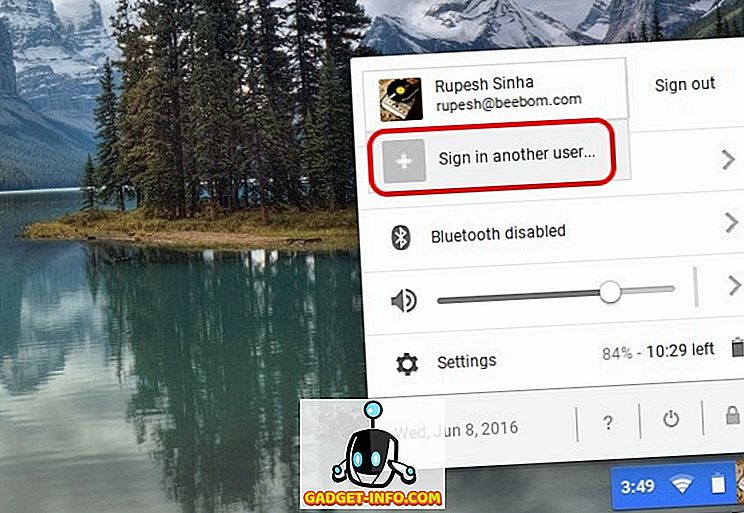
2. Ako ovu značajku koristite prvi put, dobit ćete poruku koja vas obavještava o značajci i koju trebate koristiti samo s računima kojima vjerujete. Kliknite " U redu ".
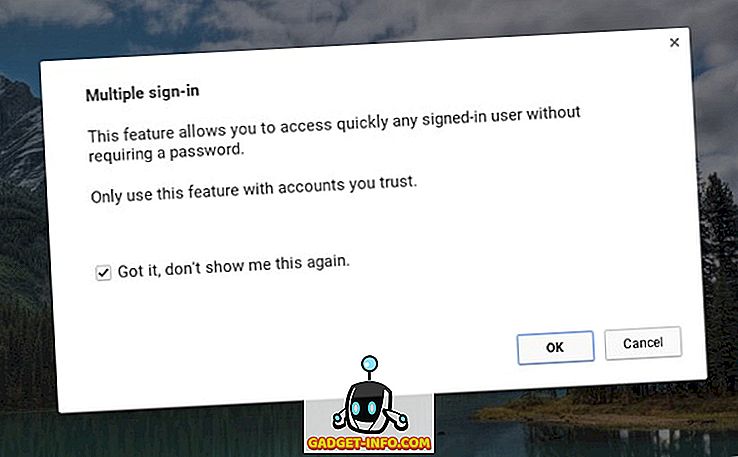
3. Nakon toga doći ćete do zaslona za prijavu gdje možete odabrati drugog korisnika s kojim se želite prijaviti. Odaberite korisnika i unesite zaporku za prijavu . Također sadrži upozorenje "Svi prijavljeni računi mogu se pristupiti bez lozinke, tako da se te značajke trebaju koristiti samo s pouzdanim računima".
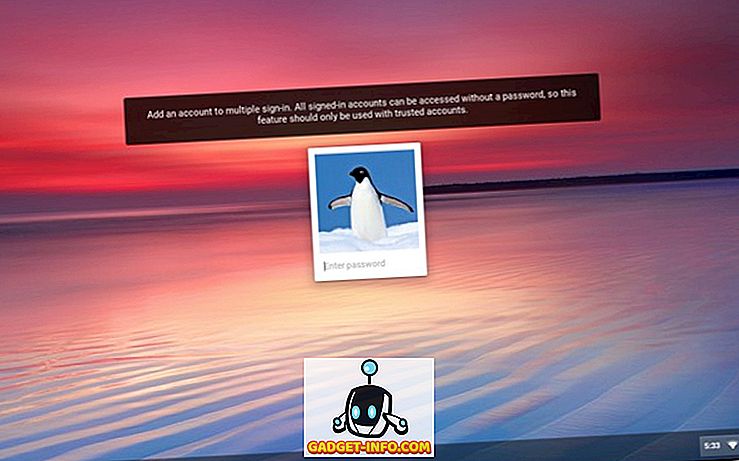
4. Nakon što se prijavite, vidjet ćete oba računa istovremeno prijavljena u području statusa . Nakon toga možete jednostavno dodirnuti jedan od računa da biste se lako prebacili i ne morate ponovno unositi zaporku računa.
Međutim, ne postoji mogućnost odjavljivanja s jednog računa i ako se želite odjaviti, morat ćete se odjaviti sa svih računa pomoću gumba "Odjavi se sve".
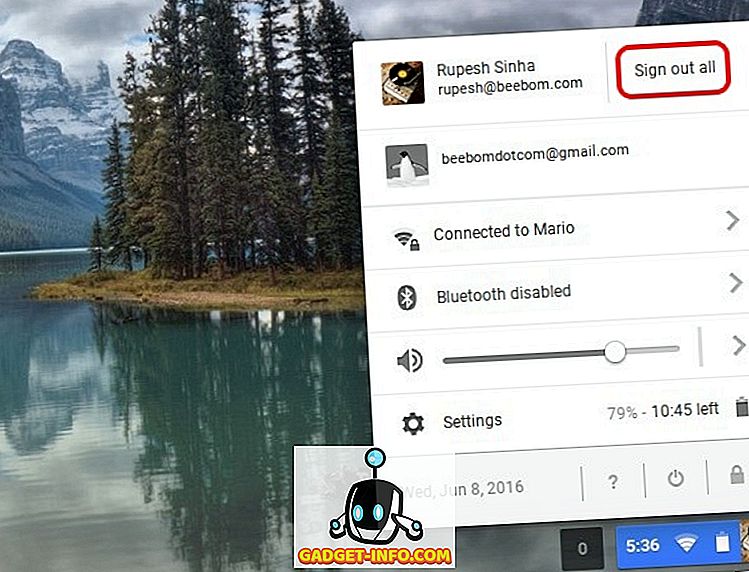
Napomena : OS Chrome omogućuje vam da se istovremeno prijavite na 4 računa. Svi aktivni korisnici dijelit će istu mrežu, dok ostale postavke kao što su pozadine, slike profila, oznake itd. Ostaju različite.
Prijenos sustava Windows s jednog računa na drugi
Kada ste istovremeno prijavljeni na više računa, možete jednostavno premjestiti jedan prozor s jednog računa na drugi. Da biste premjestili prozor, jednostavno kliknite desnom tipkom miša na vrh prozora i trebali biste vidjeti opciju " Premjesti prozor u… ".
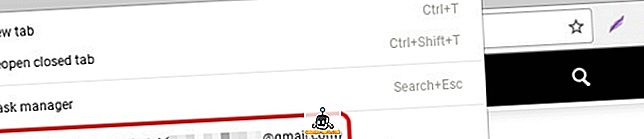
Samo kliknite na to i prozor će se otvoriti na odabranom računu. Google upozorava da ta značajka može rezultirati neočekivanim ponašanjem.
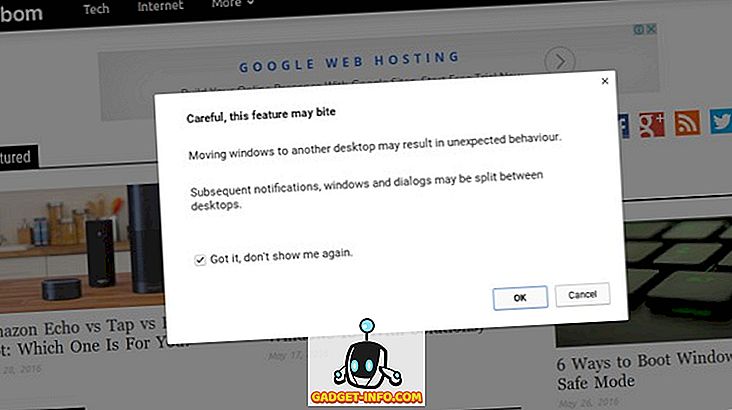
Koristite više računa istodobno s OS-om Chrome
Iako je mogućnost dodavanja više računa dio svih operacijskih sustava za stolna računala, cijenimo činjenicu da vam Google omogućuje lakšu promjenu korisničkih računa. Isto tako, OS Chrome omogućuje povezivanje korisničkih računa. Od sada, prozore možete premjestiti samo s jednog računa na drugi, ali možemo očekivati da će Google ubuduće donijeti više sličnih značajki. Pa, to je sve s naše strane, ako ste korisnik Chromebooka, samo se zabavite s više računa. Javite nam kako vam se sviđa.








